电脑的音量系统图标不见了怎么办?如何解决?
发布时间:2016-08-02 12:11:49作者:知识屋
在我们平常使用电脑时,有时可能会遇到音量图标不见了的现像。没有了音量图标就无法正常发出声音,很不方便,十分令人郁闷。那么电脑的音量系统图标不见了怎么办?如何解决?下面小编就为大家介绍一下,来看看吧!(以win10系统为例)


方法/步骤
1、进入系统“设置”

2、点击第一个选项框“系统”进入系统设置

3、点击“通知和操作”进入“快速操作”面板

4、选则“启动或关闭系统图标”查看“音量”状态,在可编辑状态下选择“打开”,若不可选择,请看下一步


5、“右键”桌面右下角“键盘”图标,进入“任务管理器(K)”


6、点击“文件(F)”选中“运行新任务(N)”

7、在任务框里输入:explorer.exe 点击“确定”,设置结束

8、重启电脑,查看“音量”图标是否恢复,“音量”系统图标设置是否在可选中状态,操作完成你的问题解决了吗


以上就是电脑的音量系统图标不见的解决方法介绍,操作很简单的,不会的朋友可以参考本文,希望能对大家有所帮助!
相关知识
-

小鸟壁纸软件图标不见了怎么办?分享两种解决方法
-

天正电气工具栏消失不见了?其实只是被隐藏了
-

天正建筑工具栏不见了怎么办?两种方法,成功调出工具栏
-
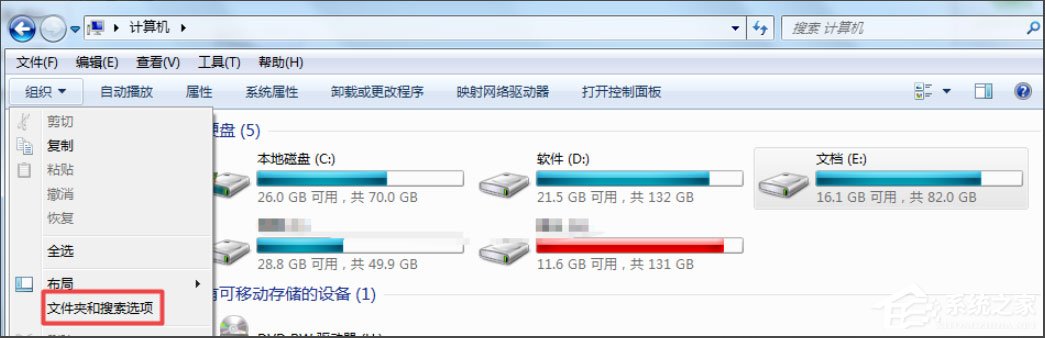
Win7文件夹选项不见了如何找回 Win7系统恢复文件夹选项的方法分享
-
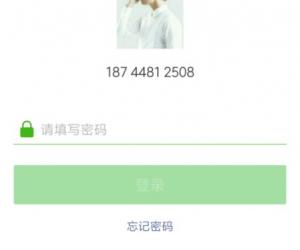
微信朋友圈功能为什么消失了解决方法 微信朋友圈突然不见了怎么办
-
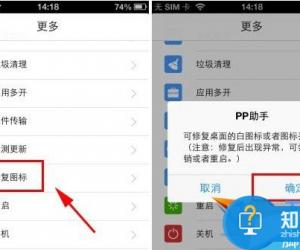
苹果手机桌面上的图标不见了怎么办 iphone软件图标不见了怎么恢复
-

苹果手机上的App Store没有了怎么办 iphone手机itunes store不见了解决方法
-

苹果手机中的照相功能不见了怎么办 iphone屏幕上的相机图标没有了解决方法
-

iphone手机app store图标不见了怎么办 苹果手机应用商店消失了解决方法
-

iphone手机设置图标不见了怎么办 苹果手机的应用图标消失了如何找回
软件推荐
更多 >-
1
 一寸照片的尺寸是多少像素?一寸照片规格排版教程
一寸照片的尺寸是多少像素?一寸照片规格排版教程2016-05-30
-
2
新浪秒拍视频怎么下载?秒拍视频下载的方法教程
-
3
监控怎么安装?网络监控摄像头安装图文教程
-
4
电脑待机时间怎么设置 电脑没多久就进入待机状态
-
5
农行网银K宝密码忘了怎么办?农行网银K宝密码忘了的解决方法
-
6
手机淘宝怎么修改评价 手机淘宝修改评价方法
-
7
支付宝钱包、微信和手机QQ红包怎么用?为手机充话费、淘宝购物、买电影票
-
8
不认识的字怎么查,教你怎样查不认识的字
-
9
如何用QQ音乐下载歌到内存卡里面
-
10
2015年度哪款浏览器好用? 2015年上半年浏览器评测排行榜!








































